تم إنشاء Instagram ليتم استخدامه على الهواتف الذكية. لقد بذل فريق التطوير جهودًا كبيرة للتأكد من استمرار المستخدمين في استخدام تطبيقاتهم للجوّال. بينما يحتوي Instagram على صفحة ويب وظيفية ، يمكنك فقط استخدامها لتصفح الموقع. هذا هو كل شيء، جيد ومدهش لكثير من المستخدمين ، ولكن Instagram منصة لا مثيل لها. يتم استخدامها من قبل المؤثرين والمصورين المحترفين من جميع أنحاء العالم. هذه العقول المبدعة تحب تحرير صورها قبل تحميلها وهذا هو المكان الذي يبرز فيه تقييد Instagram المتأصل.
إذا كنت تستخدم DSLR أو ما شابه GoPro ، فستحتاج أولاً إلى تحميل الصور إلى جهاز الكمبيوتر الذي يعمل بنظام Windows أو Mac وتحريرها ونقلها إلى هاتفك الذكي ثم تحميلها. مضجر قليلاً ، لكن هذا بالضبط ما يجب على معظم المستخدمين القيام به يومياً. في حين أن المستخدمين العاديين على ما يرام مع استخدام تطبيقات الجوال لتنقيح صورهم ، وليس كل واحد سعيد بالترتيب الحالي.

لحسن الحظ ، اكتشفت عدة طرق لحل هذه المشكلة. في نهاية هذا الدليل ، ستعرف كيفية التحميل على Instagram باستخدام أجهزة الكمبيوتر التي تعمل بنظام Windows أو Mac.
هيا نبدأ.
1. تحميل صورك إلى Instagram باستخدام Chrome
يستخدم معظمنا Chrome كالمتصفح الافتراضي المفضل ، لذلك دعوني أبدأ بنفس الشيء. شغّل Chrome على جهاز الكمبيوتر الذي يعمل بنظام تشغيل Windows أو MacOS. ستعمل هذه الخدعة على نظامي التشغيل. انتقل إلى صفحة Instagram الرئيسية وسجِّل الدخول باستخدام معرف البريد الإلكتروني أو Facebook.
لا يعرف الكثير من الأشخاص هذا الأمر ، ولكن لدى Chrome أداة مفتش تعليمات برمجية مضمّنة ستظهر عند الضغط على مفتاح CTRL + SHIFT + I (اختصار لوحة المفاتيح “i”). ستجد أيضًا خيار أدوات مطوري البرامج في أدوات Chrome الإضافية -> أدوات المطور.
سترى الآن شريطًا جانبيًا مفتوحًا على اليمين حيث يمكنك عرض رمز الصفحة بالكامل الذي تستخدمه. ستكون صفحة Instagram الرئيسية على اليسار. لا تشعر بالارتباك الشديد. إذا كنت لا تعرف الترميز ، فالأخبار الجيدة هي أنك لست بحاجة إلى معرفة ذلك أيضًا. عليك أن تبحث عن شكل الهاتف الذكي أو رمز الجدول في الزاوية اليسرى العليا من الجزء الأيسر حيث يوجد الرمز. عندما تجده ، اضغط عليه.
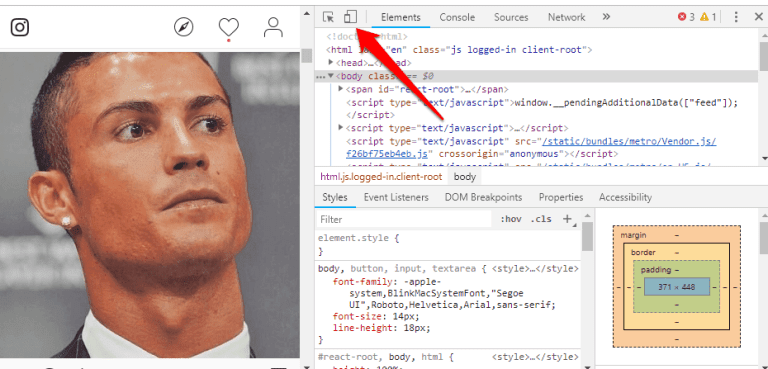
هذا رمز وكيل المستخدم. في الأساس ، فأنت تخبر متصفحك ، Chrome الجيد ، بأنك تريد استخدامه كما لو كنت تستخدمه على هاتفك الذكي. يستخدم المطورون هذه الأداة لاستكشاف المواقع للعثور على كيفية ظهور كل شيء على متصفحات أو تطبيقات الجوال وما إذا كان هناك أي شيء مكسور. إذا كانت الإجابة بنعم ، فإنهم ينظرون إلى الرمز للعثور على المشكلة. رائع. صحيح؟
يمكنك الآن استخدام Instagram كما تفعل على هاتفك الذكي. في الواقع ، يقدم Chrome عددًا من الخيارات المدمجة للاختيار من بينها مثل iPhone X و Pixel 2 وما إلى ذلك. يمكنك اختيار أي نوع أو السماح له بالبقاء في وضع “متجاوب”.
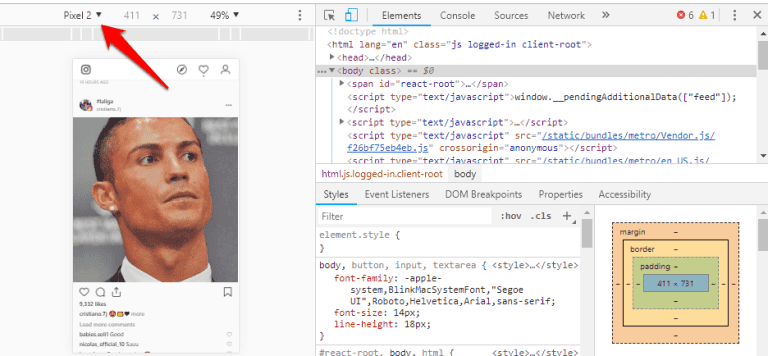
في هذه المرحلة ، يرجى تحديث صفحتك (اضغط F5 على لوحة المفاتيح) لأنك سترى عندئذٍ زر التحميل مع خيارات أخرى في منطقة navbar ، تمامًا كما تشاهدها على هاتفك الذكي. يجب أن يبدو شيء من هذا القبيل.
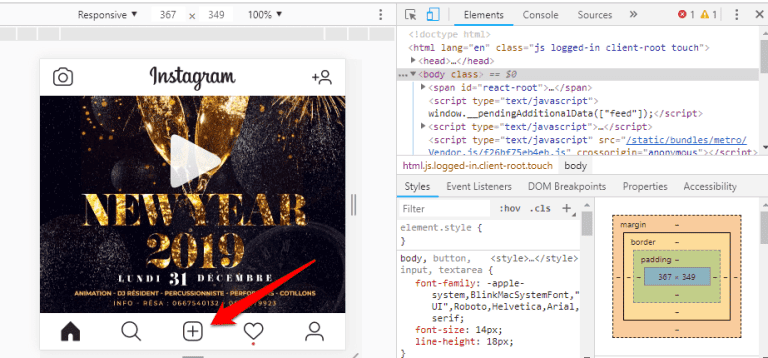
انت تعلم باقى الحكاية. تنقر على الرمز “+” لفتح ملف المستكشف على Windows أو MacBook واختيار الصورة التي تريد تحميلها. على Instagram ، معتقدًا أنك لا تزال تستخدم هاتفًا ذكيًا ، ستفعل المطلوب.
هذه الطريقة مجانية لأنها لا تنطوي على تنزيل أو استخدام أي برنامج آخر تابع لجهة خارجية والذي يعد بالتأكيد إضافة إلى ذلك ، ولكنه أيضًا مقيد جدًا نظرًا لأنه يمكنك تحميل الصور فقط. لا توجد طريقة لتحميل صالات العرض أو حتى ملفات فيديو واحدة.
2. تحميل الصور على Instagram باستخدام Safari
إذا كنت تستخدم MacBook وتستخدم متصفح Safari كمتصفح مفضل لديك ، فاتبع الخطوات التالية. يستخدم أحد أصدقائي متصفح Safari على كمبيوتره المحمول الذي يعمل بنظام Windows. لذا ، مرة أخرى ، ستعمل هذه الطريقة على الأنظمة الأساسية. قم بتشغيل Safari الآن. انتقل إلى التفضيلات ، وانقر فوق علامة التبويب خيارات متقدمة وحدد إظهار قائمة التطوير في شريط القوائم.
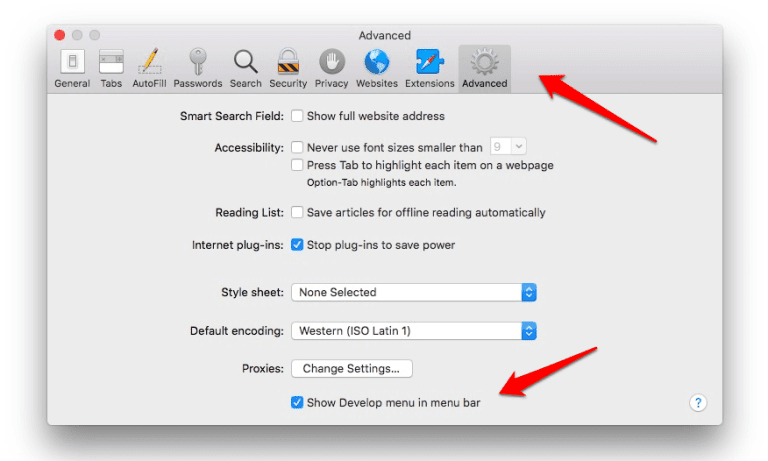
بمجرد تمكينه ، يمكنك تسجيل الدخول إلى حساب Instagram الخاص بك وتحديد وكيل المستخدم الذي تختاره من قائمة التطوير المضافة حديثًا داخل Safari. ليس من الضروري أن تختار جهاز Apple ، يمكن أن يكون أي هاتف ذكي.
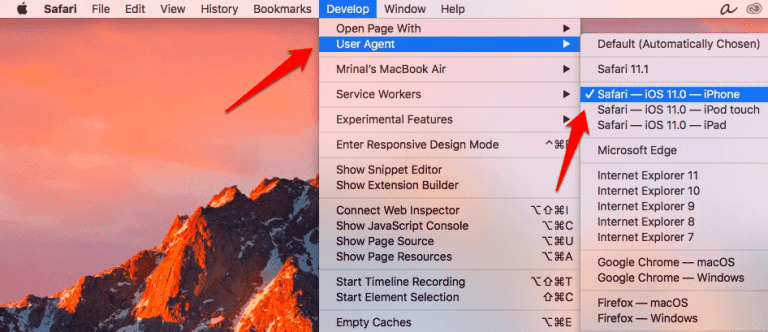
الآن ، انتقل إلى صفحة Instagram الرئيسية إذا لم تكن قد قمت بتسجيل الدخول بالفعل. يجب أن تكون قادرًا على عرض Instagram تمامًا كما تفعل على هاتفك الذكي. يجب أن تشاهد الرمز “+” المألوف في منتصف شريط التنقل في الأسفل. انقر عليه لبدء تحميل الصور.
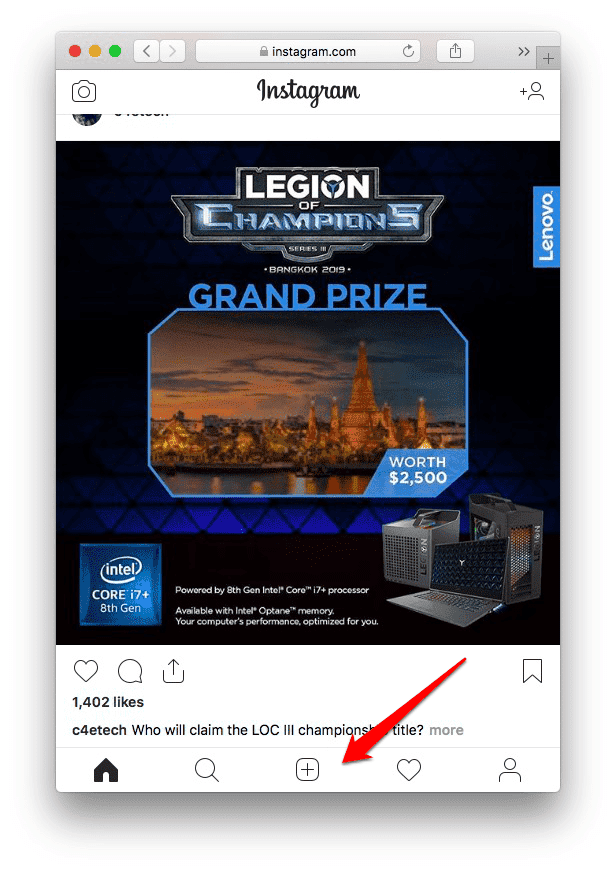
مرة أخرى ، لا يمكنك تحميل ملفات الفيديو والصور يمكن تحميلها واحدا تلو الآخر. لا يمكنك تحميل أو وضع علامات على المواقع والحسابات. الحد قليلا ولكن يعمل.
3. تحميل الصور على Instagram باستخدام Hootsuite
الآن ، أنت تعلم أن الأساليب المذكورة أعلاه ، على الرغم من أنها تعمل ، ولكنها محدودة في وظائفها. هذا هو السبب في ضرورة التفكير في استخدام تطبيق تابع لجهة خارجية مثل Hootsuite. تطبيق إدارة الشبكات الاجتماعية الذي لن يتيح لك النشر على Instagram فقط ، بل أيضًا جدولة النشرات وإضافة نصوص وعلامات الموقع والحسابات. في الواقع ، سيجمع Hootsuite بيانات قيّمة مثل التعليقات ، الإعجابات ، والمتابعون ، وتقسمها في تقارير سهلة الفهم لك لتحليلها لاحقًا. إضافة حقيقية لمستخدمي Instagram بحسابات الأعمال.
هناك العديد من الخيارات الأخرى المتاحة في السوق ولكن أود أن أوصي بـ Hootsuite لأنه يمكن أن تستخدمه أيضا لإدارة عدد من ملامح وسائل الاعلام الاجتماعية الأخرى مثل Twitter و Facebook و LinkedIn و YouTube. لقد تم بناؤه ليكون مجموعة إنتاجية لوسائل الإعلام الاجتماعية والتي تقدم حلًا قابلًا للتوسع. مفيد بشكل خاص بالنسبة لأصحاب النفوذ ومديري وسائل الإعلام الاجتماعية مع حسابات الأعمال.
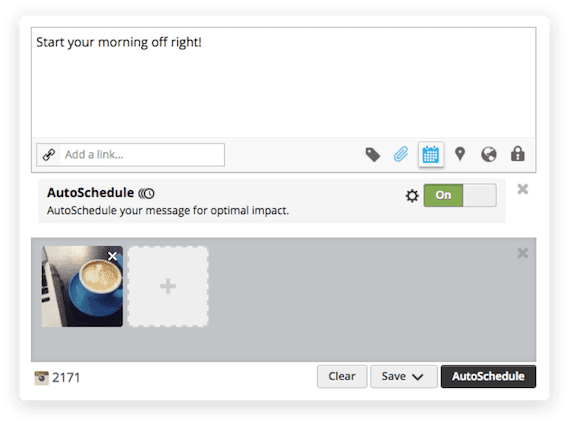
مع الأخذ في الاعتبار متطلبات تحرير الصور الخاصة بمستخدمي Instagram ، يقدم Hootsuite العديد من الأدوات لتحرير صورك قبل أن تقوم بجدولتها أو نشرها مثل المحاصيل والآثار والمرشحات وضبط الحدة / السطوع والتركيز والعين الحمراء وغيرها الكثير. لم أكن لأقول أن Hootsuite هو محرر كامل للصور ، لكنه قوي جدًا وسيشعر مديرو الشبكات الاجتماعية بالرضا عن الأدوات التي يقدمها.
كما يتصل أيضًا بعدد من تطبيقات الجهات الخارجية عبر واجهة برمجة التطبيقات مثل جميع وسائط التخزين السحابية الشهيرة ، و Adobe ، وما إلى ذلك. Hootsuite مجاني لما يصل إلى 3 حسابات شبكات اجتماعية ، وليس بالضرورة Instagram ، وبعد ذلك يبدأ التسعير بـ 29 $ / الشهر.
لا يزيل Hootsuite القيود التي رأيناها سابقًا باستخدام طريقة المتصفح فحسب ، بل تضيف أيضًا العديد من الميزات القوية والمشددة ، وكل ذلك في واجهة مستخدم مدمجة واحدة. كما أن لديه تطبيقات للهواتف الذكية أيضًا.
4. تحميل الصور على Instagram باستخدام المحاكي
نحن نتحدث عن Bluestacks هنا ، وهو محاكي Android شهير سيسمح لك بتثبيت واستخدام أي تطبيق من متجر Play على أجهزة الكمبيوتر التي تعمل بنظام Windows و MacOS. ما يفعله Bluestacks هو إنشاء بيئة افتراضية لمحاكاة نظام Android الأساسي ، ثم تثبيت تطبيق متجر Play بداخله. حيث هو مجاني في استخدامه.
ستبدأ بتنزيل البرنامج لجهاز الكمبيوتر الخاص بك باستخدام الرابط أدناه. بمجرد تثبيته ، ستقوم بإنشاء حساب وتسجيل الدخول إلى متجر Play باستخدام معرف Google المفضل لديك. بمجرد الدخول ، سترى قائمة بجميع التطبيقات والألعاب التي قمت بتثبيتها حاليًا على هاتفك الذكي. استخدم ميزة البحث لتحديد موقع Instagram وتثبيته.
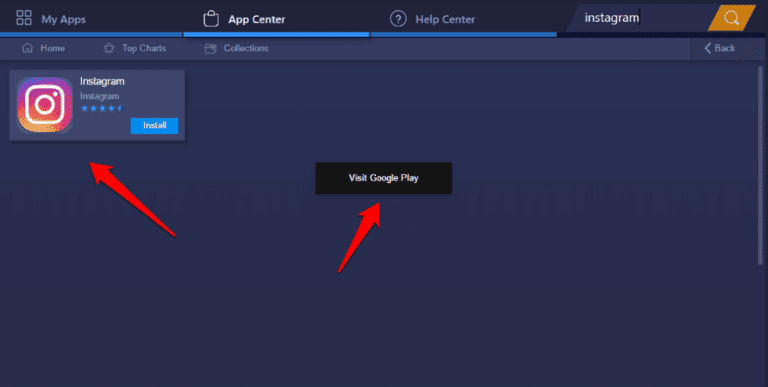
سجّل الدخول إلى حسابك على Instagram تمامًا كما تفعل على هاتفك الذكي. بمجرد دخولك ، يمكنك استخدام Instagram تمامًا كما تستخدمه على جهاز الأندرويد خاصتك. وهذا يعني أنه يمكنك الآن استخدام جهاز الكمبيوتر الذي يعمل بنظام التشغيل Windows أو Mac لتحميل الصور على Instagram.
على الرغم من أنه لا يزال شبيهًا بكيفية تغيير وكيل المستخدم على متصفحنا ، فإن Bluestacks يقدم بعض المزايا الإضافية. لا يزال هناك دعم لتحميل مقاطع الفيديو ، بحيث يمكنك إضافة التسميات التوضيحية وحسابات العلامات والمواقع واستخدام الفلاتر وتحميل المشاركات الدوارة.
تحميل Bluestacks
تحميل الصور على Instagram من Windows و Mac
إذا كنت تريد أن تكون سريعًا ولا تحتاج إلى إجراء تغييرات كثيرة أو استخدام علامات ، فيمكنك استخدام طريقة المتصفح. تعمل على كل من Chrome و Safari ويجب أيضًا أن تعمل بشكل جيد على Firefox على الرغم من أنني لم أختبره.
إذا كنت بحاجة إلى مزيد من الخيارات والقدرة على استخدام إصدار الجوال من Instagram ، إلى جانب بعض تطبيقات Android الأخرى أيضًا ، فإن Bluestacks هو محاكي Android قوي جدًا.
إذا كنت مؤثراً أو مصورًا أو مديرًا للتواصل الاجتماعي ، فلا يمكنك أن تخطئ في Hoosuite. النسخة المجانية هي نفسها معبأة و تم تصميمها لتكون قابلة للتطوير.







